Как работает Wiki?
Wiki - это точно такой же инструмент, как «большая» интернет-энциклопедия Wiki, позволяющий вместе, сообща создавать свои тексты и файлы и потом так же коллективно над ними работать на вашем сайте.
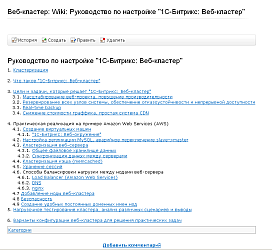
Wiki на сайте
Структуру и содержимое Wiki вы можете изменять в соответствии с правами доступа к Wiki. По каждой странице ведется история, где можно вернуться к любой предыдущей версии страницы. Все, кто имеет доступ к общей Wiki компании или Wiki отдельной рабочей группы, смогут быстро создать здесь страницу-статью или внести изменения в опубликованные тексты. Каждая страничка имеет комментарии и систему контроля версий. Первая функция позволяет обсуждать контент странички «не отходя от кассы». Вторая - контролировать, кто и какие изменения внес, и если нужно - вернуться к одной из предыдущих версий.
Все возможности Wiki*:
- Сколько угодно можно править тексты Wiki, и никаких особых приложений не потребуется.
- Изменения видны моментально - как только вы их сделаете.
- Содержимое Wiki сразу упорядочивается по названиям страниц.
- Любую страницу можно не только править, но и обсуждать - писать к ней свои комментарии.
- Wiki ведет учет изменений по каждому тексту, можно сравнить редакции (версии) текстов и откатиться к более ранним.
- Работать с текстами Wiki легко и удобно, поскольку есть визуальный редактор страниц.
- За тем, кто может работать с Wiki (редактировать или удалять тексты), следит система контроля доступа.
- Wiki может быть как общей - для целого сайта, так и для социальной сети или группы.
Создание раздела Wiki
Wiki с первого взгляда - каталог страниц. Но не простой каталог, потому что его содержимое могут править пользователи вашего сайта. Зарегистрированные на сайте пользователи могут как угодно изменять его страницы: и дописывать что-то от себя, и дополнять, и переписывать имеющееся, и исправлять - в общем, редактировать и даже удалять. Однако чтобы все это стало возможным, нужно чтобы Wiki появилась на сайте.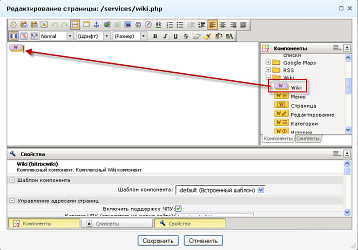
Размещение Wiki на сайте
Для этого нужно разместить на странице сайта, где будет «жить» Wiki, комплексный компонент с тем же именем - Wiki. Настроить этот компонент в соответствии с документацией к продукту в разделе Wiki. Также для работы Wiki должен быть создан тип информационного блока и сам информационный блок. Все это сделает администратор сайта, а простые пользователи смогут приступить к наполнению Wiki.
Создание страниц Wiki
Для публикации текстов вам не придется отсылать статьи администраторам. Создаются и правятся страницы Wiki в упрощенном визуальном редакторе. Нажимаете кнопки «Статья» или «Править» - и создаете или редактируете статью. Нажимаете «Опубликовать» - и изменения у вас перед глазами. А ненужные статьи удаляются нажатием на кнопку «Удалить». И первое, что вы создадите - это Главная страница Wiki.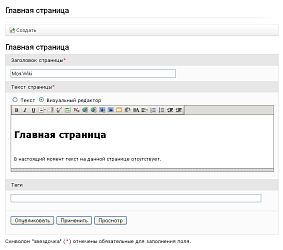 | 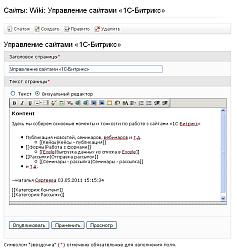 |
| Создание главной страницы Wiki | Редактирование страницы Wiki |
Упрощенный визуальный редактор работает так же, как привычный вам редактор страниц, встроенный в продукты «1С-Битрикс». Но специально для работы с Wiki в него добавили новые функции, каждая из которых представлена кнопкой на панели инструментов редактора:
 Вставить заголовок - по этой кнопке добавляются заголовки одного из шести типов.
Вставить заголовок - по этой кнопке добавляются заголовки одного из шести типов.
 Ввод внутренней гиперссылки - создается ссылка на вики-страницу в рамках одной базы знаний. Можно проставить ссылку даже на еще не созданную страницу. В тексте такая ссылка будет подсвечена красным цветом, и в терминах Wiki она так и называется - Красная ссылка.
Ввод внутренней гиперссылки - создается ссылка на вики-страницу в рамках одной базы знаний. Можно проставить ссылку даже на еще не созданную страницу. В тексте такая ссылка будет подсвечена красным цветом, и в терминах Wiki она так и называется - Красная ссылка.
 Указать категорию - привяжите страницу к одной из существующих категорий или создайте новые.
Указать категорию - привяжите страницу к одной из существующих категорий или создайте новые.
 Ваша подпись и момент времени - подпишите страницу своим именем - в том виде, как вы зарегистрированы на сайте, вставьте время создания/правки статьи.
Ваша подпись и момент времени - подпишите страницу своим именем - в том виде, как вы зарегистрированы на сайте, вставьте время создания/правки статьи.
 Игнорировать Wiki-форматирование - вставьте с помощью кнопки коды или другой текст, который вы хотите видеть на странице в исходном виде - без искажения.
Игнорировать Wiki-форматирование - вставьте с помощью кнопки коды или другой текст, который вы хотите видеть на странице в исходном виде - без искажения.
Разбейте страницы Wiki по категориям, объединив схожие по смыслу и учитывая, что категории могут быть вложенными, а одна страница может быть приписана к нескольким категориям. Пометьте страницы тегами, и сможете быстро находить их по тегам в поиске. Проставьте внешние ссылки, если это требуется. Оформите страницу в редакторе как обычно и нажмите кнопку Опубликовать - страница готова!
История страницы
Wiki ведет историю, где видно как на ладони, кто, когда и как изменял какую-то статью. Можно тут же сравнивать версии текстов и восстанавливать исходные. То есть, работа с Wiki ведется под контролем и ничего из наработок не теряется. Вот почему Wiki идеально подходит для создания базы знаний по какому-то отдельному проекту и совместной работы с ней нескольких пользователей.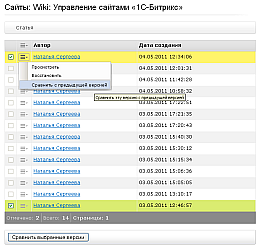 | 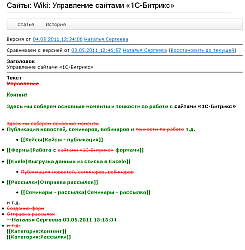 |
| История страницы Wiki | Сравнение двух версий страницы |
Если над документом работает одновременно несколько человек, то на сайте отобразится версия, сохраненная последней. Все остальные версии будут доступны в истории. Здесь же, в истории каждой страницы, можно выбрать две любые ее версии и запустить сравнение. При этом отобразятся изменения: красным цветом - что удалено из старой версии в сравнении с новой, а зеленым - что добавлено в новую версию. При желании, можно более раннюю версию сделать текущей, если нажать на ссылку «Восстановить до текущей».
* - для полнофункциональной работы Wiki требуются установленные в системе модули:
- Комментировать вики-страницы - требуется модуль «Форум».
- Вести историю изменений страницы - требуется модуль «Бизнес-процессы».
- Сравнивать разные версии вики-страниц - требуется модуль «Бизнес-процессы».
- Восстанавливать вики-страницу до более ранней версии - требуется модуль «Бизнес-процессы».
- Искать вики-страницы с помощью стандартной формы поиска - требуется модуль «Поиск».